《爱奇艺》会员自动续费关闭教程
作者:编辑
发布时间:2024-11-30 13:07
爱奇艺是当前非常热门的一个视频在线观看软件,为用户带来了丰富的影视作品,订阅会员服务,系统会默认开启自动续费,到时候会自动扣费确保会员权益不中断,那么后期想要取消自动续费该如何操作呢?接下来鸡毛手游网小编就给大家整理了《爱奇艺》会员自动续费关闭教程,一起看看吧。

《爱奇艺》会员自动续费关闭教程
一、安卓端取消方法
1、首先我们需要登录打开自己的爱奇艺APP进入到页面;
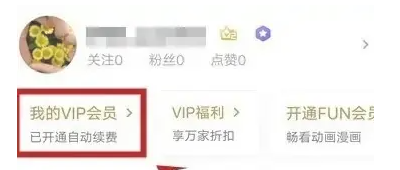
2、在右下角的位置点击我的打开个人中心页面,点击我的会员;
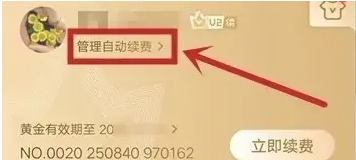
3、进入到会员页面可以看到当前的会员详细信息,点击自动续费管理;
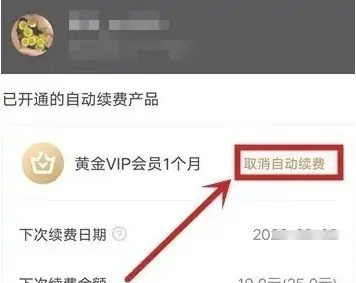
4、进入到自动续费管理页面,点击下方的取消自动续费,根据提示确认取消即可;
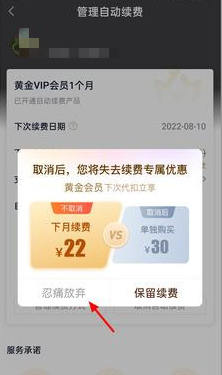
二、苹果端取消方法
1、打开手机设置,在最上方的位置点击Apple ID进入;
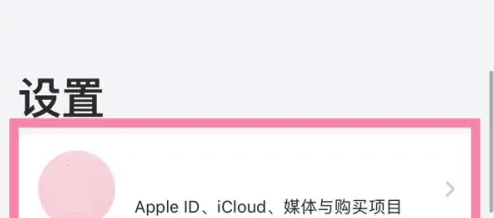
2、在Apple ID页面下拉找到订阅服务展开,可以查看自己订阅的服务内容;
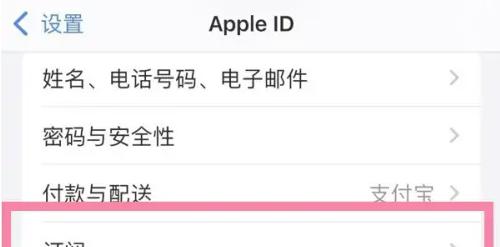
3、在订阅内容当中找到爱奇艺,点击进入在最下方的位置点击取消订阅,再确定取消即可。
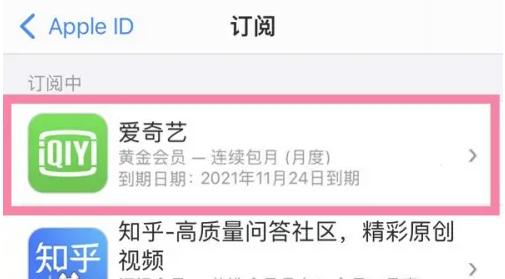
以上就是鸡毛手游网给大家整理的关于《爱奇艺》会员自动续费关闭教程全部内容,更多精彩内容请关注鸡毛手游网,小编将持续更新更多相关攻略。
人气排行
Copyright © 2024 达旗手游网
备案号:浙ICP备13021130号-6
抵制不良游戏,拒绝盗版游戏。 注意自我保护,谨防受骗上当。 适度游戏益脑,沉迷游戏伤身。 合理安排时间,享受健康生活





